- Kirjoittaja Jason Gerald [email protected].
- Public 2023-12-16 11:10.
- Viimeksi muokattu 2025-01-23 12:17.
Tämä wikiHow opettaa sinulle, kuinka kirjaudut ulos tililtä Dropbox -työpöytäsovelluksessa Windowsille tai macOS: lle sekä kirjaudut ulos tililtä Dropbox.com -sivustolla.
Vaihe
Tapa 1 /3: Kirjaudu ulos Dropbox -tilistä macOS Desktop -sovelluksessa
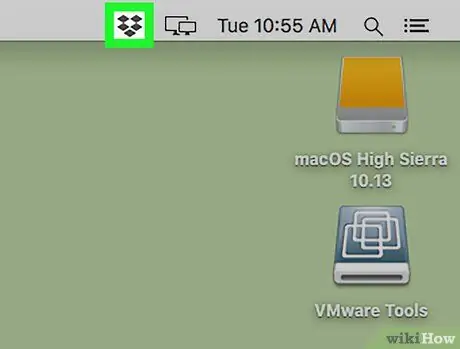
Vaihe 1. Napsauta valikkorivin Dropbox -kuvaketta
Tämä avoimen laatikon kuvake on näytön oikeassa yläkulmassa.
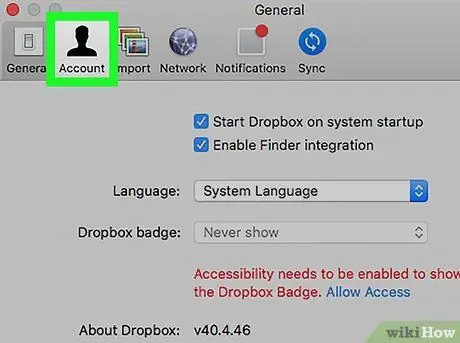
Vaihe 2. Valitse Tilit
Tälle vaihtoehdolle on ominaista ääriviivat ihmisen pään ja hartioiden muodossa.
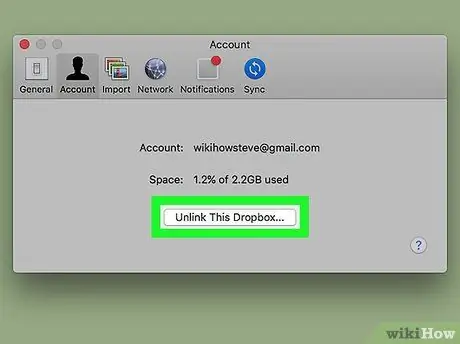
Vaihe 3. Napsauta Poista tämä Dropboxin linkitys…
Sinut kirjataan ulos Dropbox -tililtäsi. Kirjautumissivu tulee näkyviin, jos sinun on kirjauduttava toiselle tilille.
Voit yhdistää Dropbox -tilisi tietokoneeseen uudelleen napsauttamalla Dropbox -kuvaketta ja kirjautumalla sitten takaisin tilillesi
Tapa 2/3: Kirjaudu ulos Dropbox -tilistä Windows -työpöytäsovelluksessa
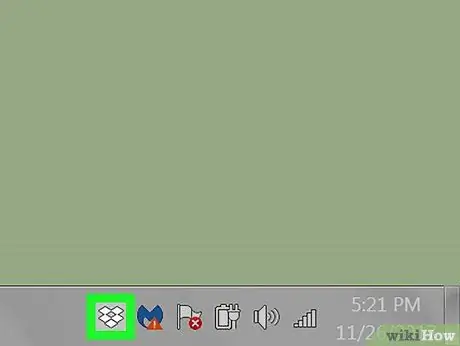
Vaihe 1. Napsauta ilmaisinalueen (ilmaisinalue) Dropbox -kuvaketta
Se on yleensä näytön oikeassa alakulmassa, samassa osassa kuin kello. Etsi sinivalkoinen avoimen laatikon kuvake.
Jos et näe kuvaketta, napsauta ylös osoittavaa nuolta näyttääksesi lisää kuvakkeita
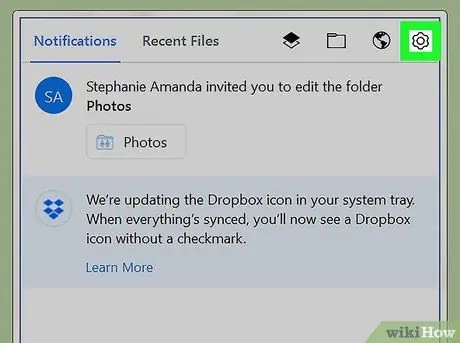
Vaihe 2. Napsauta rataskuvaketta Dropbox -ikkunassa
Valikko tulee näkyviin tämän jälkeen.
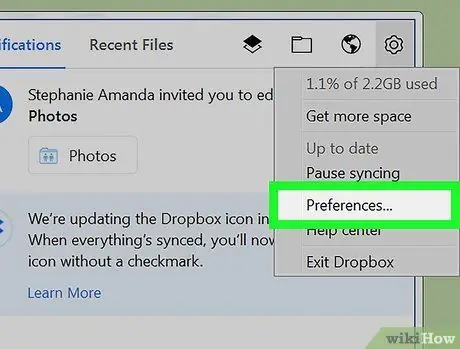
Vaihe 3. Napsauta Asetukset…
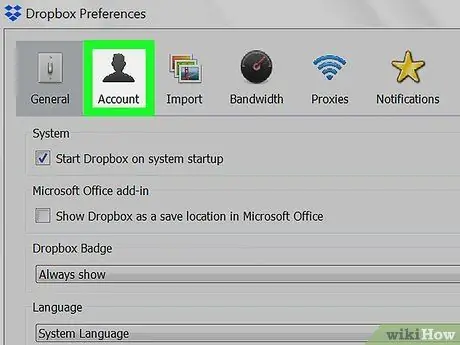
Vaihe 4. Valitse Tilit
Tämä vaihtoehto on toinen kuvake ikkunan yläosassa.
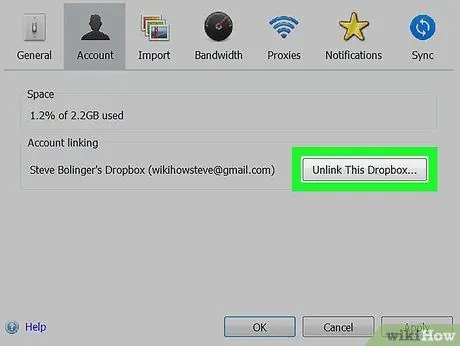
Vaihe 5. Napsauta Poista tämän Dropboxin linkitys…
Sinut kirjataan ulos Dropbox -tililtäsi. Kirjautumissivu tulee näkyviin, jos sinun on kirjauduttava toiselle tilille.
Yhdistä Dropbox -tilisi tietokoneeseen uudelleen napsauttamalla kuvaketta ja kirjoittamalla sitten kirjautumistietosi
Tapa 3/3: Kirjaudu ulos tililtä Dropbox.com -sivustolla
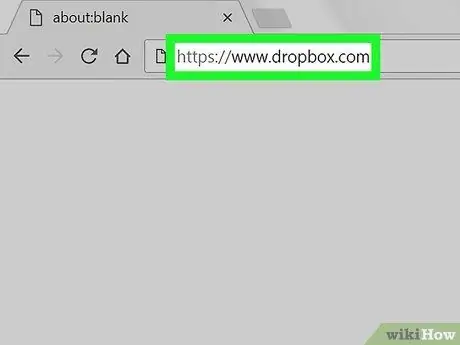
Vaihe 1. Käy osoitteessa https://www.dropbox.com verkkoselaimen kautta
Näet Dropbox -tilillesi tallennetun sisällön tai tiedostot näytöllä.
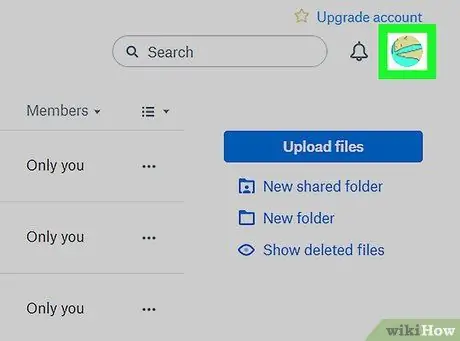
Vaihe 2. Napsauta profiilikuvaa
Se on sivun oikeassa yläkulmassa. Tämän jälkeen avautuu avattava valikko.
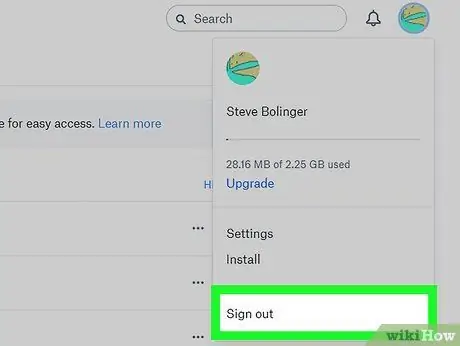
Vaihe 3. Napsauta Kirjaudu ulos
Olet nyt kirjautunut ulos Dropbox -tililtäsi.






